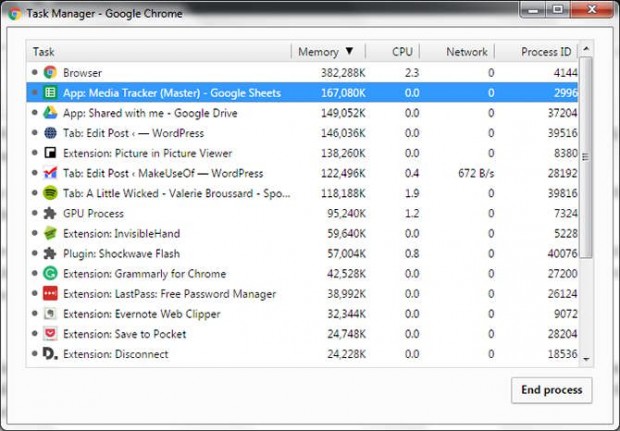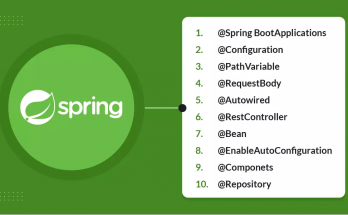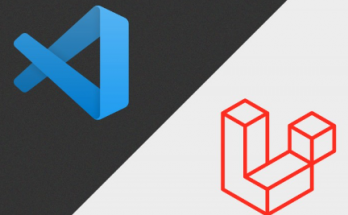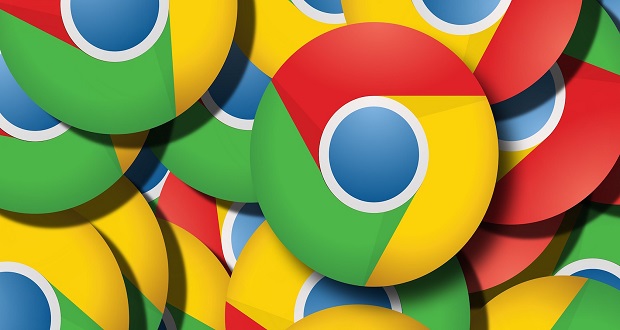
مدیریت حافظه در مرورگر کروم ؛ تشخیص تبهای مصرفکننده رم و پردازنده
یکی از مزایای مرورگر گوگل کروم در مقایسه با دیگر مرورگرهای وب را باید توانایی بالای آن در مدیریت حافظه دانست ؛ مدیریت حافظه در مرورگر کروم به نحوی است که کمترین میزان ممکن از حافظه رم اشغال شده و پردازنده نیز کمتر درگیر میشود. با این حال، برخی مواقع این مرورگر چنان حافظههای سیستم کامپیوتری همچون پردازنده و رم را میبلعد که کار با دیگر قسمتها مختل میشود. با استفاده از برخی ترفندها میتوان به مدیریت حافظه در مرورگر کروم پرداخته و کمترین میزان ممکن رم و پردازنده را درگیر کرد.
به منظور مدیریت حافظه در مرورگر کروم میبایست تبهای فعال در پسزمینه را متوقف کرده و از شر افزونههای تشنه به مصرف رم خلاص شد. به جز این موارد، مهمترین کار تشخیص تب یا تبهایی است که بیشترین میزان حافظه رم و پردازنده را درگیر خود کردهاند. ممکن است کاهش سرعت سیستم، تنها به خاطر ورود به یک صفحه وب مشخص و باز بودن یک تب خاص باشد.
مدیریت حافظه در مرورگر کروم به کمک تسک منیجر اختصاصی آن
همانند سیستمهای ویندوز و یا مک، گوگل کروم نیز یک تسک منیجر برای خود داشته و مدیریت حافظه به کمک آن ممکن میشود. با ورود به این بخش میتوان مشاهده کرد تک تک تبها و همچنین افزونههای نصب شده بر روی مرورگر، چه میزان از حافظه کلی دستگاه را اشغال کردهاند.
برای دسترسی به تسک منیجر به منظور مدیریت حافظه در مرورگر کروم به مسیر Menu > More Tools > Task Manager رفته و یا خیلی راحت کلیدهای ترکیبی Shift + Escape را بفشارید. با باز شدن این ابزار، تمامی تبهای باز مانده در حال حاضر به علاوه تمامی افزونههای نصب شده را مشاهده خواهید کرد. بر روی ستون حافظه (Memory) کلیک کرده و تبها را بر اساس میزان حافظه مصرفیشان ببینید. از این جا، مشاهده بیشترین مصرفکننده حافظه کار سختی نیست.
اگرچه میتوانید به صورت دستی و بدون باز کردن تسک منیجر تبها را ببندید، اما مزیت استفاده از این بخش مدیریتی، اطلاع از میزان حافظه اشغالی توسط تک تک تبها است. بدون استفاده از آن، شاید مواردی را ببندید که عامل اصلی کاهش سرعت سیستم نیستند. بعد از کلیک چپ بر روی هر یک از تبها در ستون حافظه تسک منیجر، با کلیک بر روی گزینه End Process از شر آن خلاص شوید.
آموزش گوگل کروم ترفندهای گوگل کروم مرورگر کروم گوگل 1396-01-23